Android 휴대폰에서 디스크를 청소하는 방법. Android의 여유 공간이 부족해지는 경우가 많습니다.
탈착식 카드가 없고 메모리가 모두 내장된 아이폰과 달리, 안드로이드가 탑재된 대부분의 기기에서는 메모리 확장 모듈을 사용할 수 있다. 그러나 OS를 전송할 수는 없으며 사용자 파일 저장에만 적합합니다.
따라서 시스템 메모리는 Android OS의 가장 약점 중 하나로 간주됩니다. 사용자가 장치를 사용하는 방식에 따라 시간이 지남에 따라 채워집니다. 다른 파일, 그 중에는 쓰레기도 있습니다. 그리고 이런 경우에는 시스템을 청소해야 합니다.
Android에서 내부 메모리를 확보하는 방법
애플리케이션, 보고서(로그) 및 시스템 캐시는 내장 메모리에 저장됩니다. 공개 옵션 중 하나는 다음과 같습니다. 그러나 이것이 항상 가능한 것은 아닙니다. 일부 데이터는 그대로 유지되어야 합니다. 시스템 파티션, 이는 올바른 작동을 위해 필요합니다.
사용 가능한 방법:
- 표준 Android 도구를 사용하여 프로그램을 이동합니다. 찾다 원하는 프로그램장치 설정의 "응용 프로그램" 항목에서 "SD 카드로 이동"을 클릭하세요. 그래서 간단한 방법으로당신은 그 공간을 확보 할 것입니다 내부 저장소특정 프로그램이 차지하는 장치.
- 또 다른 방법은 간단한 제거응용 프로그램인 경우 작업 관리자나 이전 단락의 "응용 프로그램" 메뉴를 통해 수행할 수 있습니다. 예외는 사전 설치된 프로그램, 표준 방법을 사용하여제거할 수 없습니다. 이 경우 루트 권한이 필요합니다. 다음으로 system/app 폴더로 이동하여 동일한 파일을 삭제해야 합니다. apk 및 odex 파일 불필요한 프로그램 하지만 Google 서비스 등 일부 서비스는 다른 프로그램에 영향을 미치므로 주의하세요. 숙련된 사용자만 이 작업을 수행할 수 있습니다.
- 주기적으로 캐시와 임시 파일을 지워야 합니다. 다음을 사용하여 수행하는 것이 가장 좋습니다. 특수 용도, 이에 대해서는 아래에서 설명합니다. 그러나 프로그램 메뉴에서 "데이터 지우기" 항목을 선택하여 수동으로 절차를 수행할 수도 있습니다. 어떤 면에서 이 옵션은 더 안전하지만 훨씬 더 노동 집약적입니다.
- 이용한 청소방법이 있습니다. 파일 관리자. 여기에서는 모든 것이 매우 쉬운 것 같습니다. 파일을 삭제하기만 하면 되지만 이는 사실이 아닙니다. 루트 권한이 없으면 중요한 내용을 지울 수 없지만 전체 접근 권한이 부여된 경우(타사 관리자가 자주 사용함) 주의가 필요합니다. 절차를 수행하기 전에 시스템 저장을 만들고 모든 것을 다른 매체에 저장하는 것이 좋습니다.
- 또는 다음을 사용할 수 있습니다. 클라우드 스토리지파일. 이는 귀하가 항상 인터넷을 통해 해당 정보에 액세스할 수 있음을 의미합니다. 많은 서비스가 있으며 가장 인기 있는 서비스 중 하나는 Dropbox입니다., 이는 자체적인 모바일 앱. 장치에 데이터 제한이 없으면 메모나 문서를 Evernote에 무료로 저장할 수도 있습니다.
Android에서 RAM을 확보하는 방법
이는 스마트폰 메모리의 특수한 부분으로, RAM 용량을 메모리 카드와 결합할 수 없으며 영화나 게임을 녹화할 수 없습니다. 애플리케이션 데이터를 저장하는 데 필요합니다. 작업이 완료된 후 메모리는 해제되지만 많은 프로그램이 계속해서 실행됩니다. 배경. 때로는 이러한 기능이 꼭 필요할 때도 있지만 대부분의 경우 이 기능 없이도 가능합니다.
- 청소하는 가장 쉬운 방법 랜덤 액세스 메모리– 홈 키로 프로그램을 최소화하기보다는 프로그램을 끄세요.. 그러나 불행하게도 많은 개발자들은 자신의 애플리케이션에 그러한 기능을 제공하지 않거나 찾기가 어렵습니다. 때때로 "뒤로"를 여러 번 누르면 도움이 되지만 보장되는 것은 없습니다.
- 또 다른 방법은 리소스를 가장 많이 사용하는 응용 프로그램을 강제로 중지하는 것입니다.. 목록은 설정의 "응용 프로그램" 항목에서 확인할 수 있습니다. "실행 중" 탭에는 시스템 프로그램을 제외한 모든 프로그램이 표시됩니다. 이 순간, 오른쪽에는 그들이 차지하는 메모리의 양이 있습니다. 옆에 있는 확인란을 선택하면 됩니다. 원하는 용도'중지'(아래 버튼)를 클릭하세요. 이 경우 저장하지 않은 정보는 손실될 수 있습니다.
문제를 해결하는 가장 근본적인 방법은 장치를 재부팅하는 것입니다.
특수 프로그램 사용
예를들 수 있습니다. 이것이 아마도 가장 인기 앱시스템 유지 관리를 위해. 물론 비슷한 기능을 가진 다른 프로그램도 있지만 여기서 가장 중요한 것은 해를 끼치지 않는 것이라는 점을 이해해야 합니다. 삭제된 경우 중요한 파일, 복원이 항상 가능한 것은 아닙니다. 제대로 청소하지 않으면 실망스러울 수 있으므로 시스템 복사본이 없으면 잘 알려지지 않은 응용 프로그램을 실험하지 않는 것이 좋습니다.
이를 사용하려면 애플리케이션에 루트 권한을 제공해야 하며, 이는 내용을 변경할 수 있는 기능과 함께 파일 시스템에 대한 전체 액세스 권한을 부여합니다. 애플리케이션 자체에서 요청을 보내거나 이를 수행하는 방법에 대한 지침을 제공합니다.
인터페이스는 완전히 러시아화되어 있어 경험이 없는 사용자라도 사용하는 데 어려움이 없어야 합니다. 스캔을 시작하기만 하면 되며 스캔이 완료된 후에는 캐시 파일뿐만 아니라 비활성 응용 프로그램에서 사용하는 RAM 공간도 삭제하라는 메시지가 표시됩니다.
또 다른 유형의 분석도 가능합니다. 거의 사용되지 않는 애플리케이션을 찾아 제거를 제안합니다. 이 경우에도 프로그램을 맹목적으로 신뢰해서는 안 됩니다. 플레이 마켓그리고 그것들이 무엇인지 알아보세요. 아마도 그들 중 일부는 여전히 당신에게 유용할 것입니다.
이 애플리케이션에는 특히 냉각 및 배터리 사용량 분석과 같은 다른 기능도 있지만 여기서는 자세히 설명하지 않습니다.
애플리케이션 자체가 백그라운드에서 작동하여 지속적으로 사용자 활동을 분석하고 다양한 팁을 제공한다는 점은 주목할 가치가 있습니다. 때때로 이는 성능에 부정적인 영향을 미치고 전체 청소 효과를 무효화할 수 있습니다.
대안으로 우리는 리소스를 덜 요구하는 솔루션을 제공할 수 있습니다. 앱캐시 클리너, 그러나 그 기능은 고도로 전문화되어 있습니다.
작동하는 휴대폰 및 태블릿의 경우 안드로이드 시스템적극적으로 앱을 다운로드하고, 오프라인 작업을 위해 데이터를 캐싱하고, 음악 및 영화와 같은 미디어 파일을 녹음하는 경우 무료 시스템 메모리가 빨리 부족해질 수 있습니다. 많은 저렴한 장치에서는 볼륨이 여유 메모리용량은 몇 기가바이트에 불과하며 훨씬 더 빨리 채워집니다.
여유 공간이 적을수록 여유 공간을 확보하는 데 더 많은 시간이 걸립니다. 만약에 자유로운 장소항상 메모리가 부족하다면 다음 번에는 내장 메모리가 더 많은 휴대폰이나 태블릿을 구입하는 것을 고려해 보세요.
Android 작업 관리자 사용
안에 최신 버전 Android OS에는 장치에서 가장 많은 메모리를 차지하는 것이 무엇인지 확인할 수 있는 특별한 저장소 패널이 있습니다. 찾으려면 설정 → 애플리케이션으로 이동하세요. 여기에서는 이미지 및 비디오 파일, 오디오 파일, 다운로드, 캐시된 데이터 및 기타 파일과 같이 각 응용 프로그램과 해당 데이터가 차지하는 공간을 확인할 수 있습니다.
애플리케이션 목록으로 이동하여 정확히 가장 많은 공간을 차지하는 것이 무엇인지 확인하고, 없이 수행할 수 있는 것을 삭제하세요. 다운로드로 이동하여 다운로드한 파일 목록을 확인하세요. 불필요한 다운로드를 제거하십시오. 캐시된 데이터 삭제 설치된 애플리케이션. 모든 것을 살펴보고 가장 불필요한 항목, 특히 더 많은 공간을 차지하는 항목을 제거하십시오.
애플리케이션으로 작업할 때 애플리케이션 자체가 공간을 차지할 뿐만 아니라 애플리케이션이 사용하는 데이터와 캐시도 차지한다는 점을 명심하세요. 예를 들어 Spotify 앱을 설치하고 오프라인으로 많은 음악을 듣는 경우 프로그램이 1GB 이상의 공간을 차지할 수 있습니다. 더 많은 공간을 확보하려면 캐시된 데이터를 삭제하거나 Spotify를 실행하고 오프라인 청취에 사용되는 최대 메모리 양을 낮게 설정하세요. 비슷한 방식으로 오프라인 기능을 사용하기 위해 데이터를 캐시하는 모든 애플리케이션입니다. 아래 스크린샷에서 앱 크기 구글 플레이음악은 40.66MB에 불과하지만 2.24GB의 캐시된 음악을 저장합니다.
얼마나 되는지 알 수 있어요 시스템 메모리데이터 파일을 점유하고 각 파일에 대해 캐시된 데이터를 삭제합니다. 별도 신청, 작업 관리자에서 해당 애플리케이션 목록 항목으로 이동하거나 기본 설정 화면에서 애플리케이션으로 이동합니다.
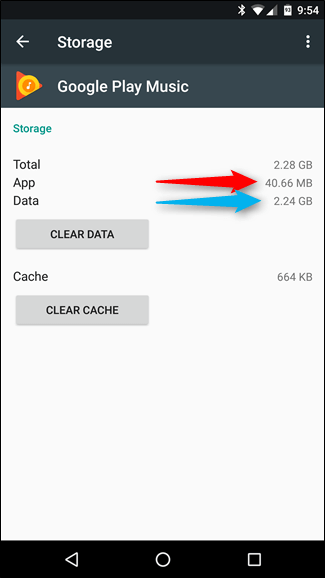
Android OS에 내장된 저장소 도구는 다양한 유형의 데이터가 차지하는 공간을 시각적으로 평가하는 데 적합하지만 개별 폴더와 파일이 차지하는 메모리 양을 알아내는 데는 적합하지 않습니다. 후자의 경우 타사 개발자의 애플리케이션이 필요합니다. 예를 들어, 우수하고 무료 프로그램디스크 사용량. Google Play에서 설치하고 실행한 후 무슨 일이 일어나는지 확인하세요. 파일 시스템당신의 가제트.
시각화를 사용하여 어떤 폴더와 파일이 가장 많은 공간을 차지하고 있는지 확인하세요. DiskUsage 애플리케이션에서 직접 삭제할 수 있습니다. 예를 들어 여기에서는 이미 삭제된 게임에서 남은 폴더를 찾을 수 있습니다. 일반적으로 이러한 폴더는 제거 중에 삭제되지만 항상 그런 것은 아닙니다. 이 경우 수동으로 제거해야 합니다. 해당 폴더나 파일을 선택하고 메뉴로 이동하여 "삭제"를 클릭하세요.
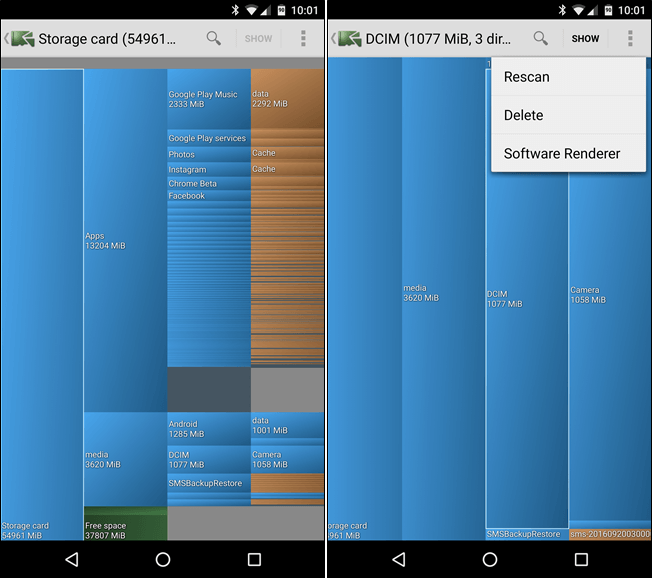
DiskUsage에서는 설치된 애플리케이션이 의존하는 파일을 삭제할 수 있습니다. 앱 관련 데이터를 잃고 싶지 않다면 삭제하지 마세요. 대부분의 경우 데이터는 온라인으로 동기화되므로 안전하게 삭제할 수 있습니다. 다음에 필요할 때 인터넷에서 다운로드하면 됩니다.
SD 메모리 카드를 삽입하고 거기에 데이터를 전송합니다.
많은 Android 기기에서는 여전히 microSD 카드 슬롯을 사용하지만 최신 기기에서는 사용 빈도가 줄어들고 있습니다. 휴대폰이나 태블릿에 microSD 슬롯이 있는 경우 적절한 메모리 카드를 구입하여 컴퓨터에 삽입할 수 있습니다. 휴대전화또는 태블릿을 사용하면 데이터 기록을 위한 공간이 늘어납니다. 이 추가 공간은 음악, 비디오, 사진 및 기타 미디어 파일을 기록하는 데 사용될 수 있으며 경우에 따라 응용 프로그램도 기록할 수 있습니다(다음 섹션 참조). 일부 앱은 캐시된 데이터를 microSD 카드에 쓰는 기능도 제공합니다.
귀하의 기기에 이미 SD 카드가 있다면 좋습니다. 카드 마이크로SD 메모리가격이 매우 저렴하므로 말 그대로 동전 한 푼으로 메모리 양을 늘려 쉽게 업그레이드할 수 있습니다. Amazon.com에서는 항상 10달러에 32GB 카드를, 19달러에 64GB 메모리 카드를 찾을 수 있습니다.
메모리 카드를 설치한 후 휴대용 또는 내장형 저장소로 포맷하세요(휴대폰에 Android 6.0 Marshmallow OS가 있는 경우). 그런 다음 가젯을 컴퓨터에 연결하고 음악 및 기타 파일을 PC의 메모리 카드로 전송합니다.
애플리케이션을 메모리 카드로 전송하기
휴대폰 및 Android 버전에 따라 앱을 SD 카드로 이동하여 시스템 내부 메모리 공간을 확보할 수도 있습니다.
Android 6.0 Marshmallow 사용자는 SD 카드를 내부 저장소로 포맷하여 이를 수행할 수 있습니다. 앞으로 시스템은 메모리 카드에 쓸 애플리케이션을 독립적으로 결정합니다. 사용자는 실제 내장 드라이브와 내장 드라이브로 포맷된 SD 카드 간의 차이를 볼 수 없습니다. 이 경우 메모리 카드를 다시 포맷할 때까지 이 메모리 카드를 다른 장치에 연결할 수 없으며 기록된 모든 데이터가 손실된다는 점에 유의하십시오.
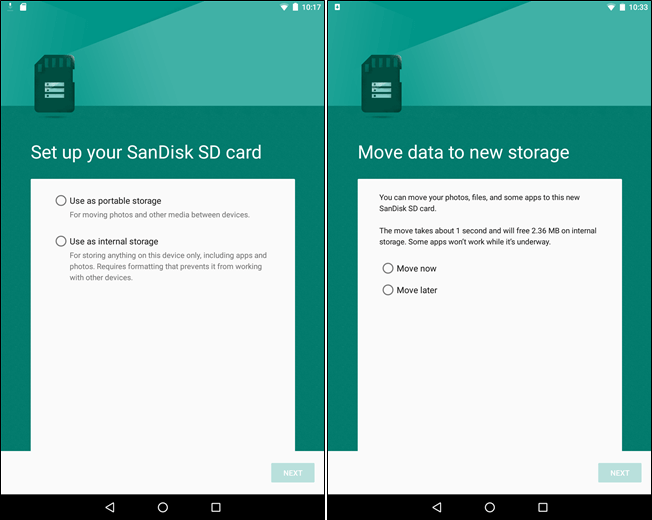
귀하의 가젯이 구 버전 운영 체제 Android 6.0 Marshmallow 이전에 개발된 , 내장된 Android 툴킷을 사용하거나 수동으로 일부 애플리케이션을 이동할 수 있습니다. 이를 수행하는 방법은 별도의 지침을 참조하십시오.
사진을 클라우드 저장소로 전송
최신 스마트폰에서는 사진이 많은 공간을 차지할 수 있습니다. 휴대폰에 사진을 저장하는 대신, 방금 찍은 사진을 자동으로 휴대폰에 업로드하는 앱을 사용할 수 있습니다. 클라우드 스토리지 Google 포토, Dropbox와 같은 마이크로소프트 원드라이브, 플리커 등등. Google 포토는 Android 기기의 사진 앱에 통합되어 있습니다. 이를 통해 Google 클라우드 저장소에 사진을 무제한으로 저장할 수 있습니다. 가젯의 사진 애플리케이션을 통해 또는 컴퓨터 브라우저에서 photos.google.com으로 이동하여 언제든지 해당 사진에 액세스할 수 있습니다.
위의 단계를 따르면 사진 사본은 클라우드 저장소를 통해 항상 사용할 수 있으므로 가젯 자체에서 삭제할 수 있습니다. 경우에 따라 이 방법을 사용하면 1GB 이상의 장치 메모리를 확보할 수 있습니다. 또한 이 사진을 컴퓨터에 간단히 복사할 수도 있습니다. 전통적인 방식. 무엇보다도 사진이 기기 자체에 저장되어 있든 클라우드에 저장되어 있든 관계없이 휴대폰이나 태블릿의 사진 앱을 통해 사진에 계속 액세스할 수 있습니다.
Google 포토가 마음에 들지 않으면 다른 클라우드 스토리지 서비스를 사용할 수 있습니다. 예를 들어 드롭박스.
위에 설명된 기술은 사진뿐만 아니라 다른 유형의 파일에도 적합하므로 가젯의 시스템 메모리에서 많은 공간을 확보할 수 있는 잠재적인 기회를 제공합니다. 예를 들어 다음을 다운로드할 수 있습니다. 대규모 컬렉션 Google Play 뮤직과 같은 클라우드 저장 서비스에 음악을 저장하고 전체 음악 컬렉션을 휴대폰에 저장하는 대신 인터넷을 통해 노래를 듣고 오디오 파일을 캐싱하세요.
Android 휴대폰이나 태블릿에서는 공간이 부족하기 쉽습니다. 특히 앱을 좋아하고 모든 것을 시도해보고 싶은 경우에는 더욱 그렇습니다.
음악을 듣거나 화장실에서 사진을 찍거나 상관없습니다.
데이터 캐시도 똑같이 가혹합니다. 특히 스마트폰의 저장 공간이 너무 적은 경우에는 더욱 그렇습니다.
휴대폰 공간이 적을수록 내부 관리 전문가가 되기 위해서는 더 빠른 시간이 필요합니다. 디스크 공간.
공간을 확보하는 방법 1 - Android 도구 사용
현대의 안드로이드 버전휴대전화의 공간을 차지하는 것이 무엇인지 정확하게 보여주는 도구가 있습니다.
확인하려면 설정으로 이동한 다음 저장소를 엽니다. 여기에서 애플리케이션, 데이터, 사진, 비디오, 음악, 다운로드, 데이터 캐싱 및 기타 다양한 파일이 사용하는 공간을 확인할 수 있습니다.
예를 들어, 공간을 확보하는 옵션을 통해 어떤 애플리케이션이 가장 많은 공간을 차지하는지 목록을 볼 수 있습니다.
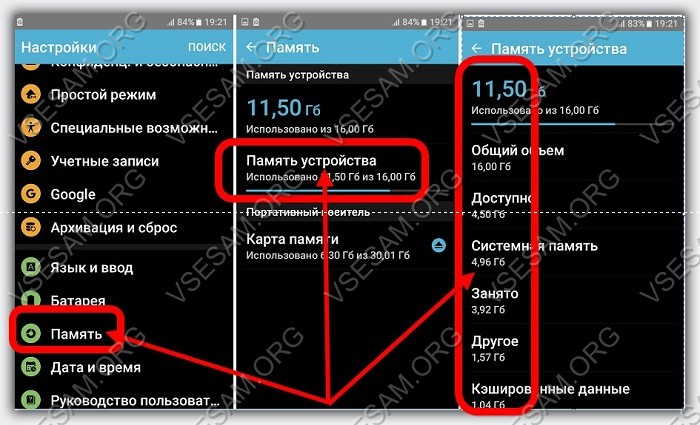
다운로드를 통해 휴대폰에 제공된 모든 파일을 확인하고 설치된 애플리케이션에서 데이터 캐시를 지우려면 "다운로드"를 선택하세요.
응용프로그램을 다룰 때 응용프로그램이 1GB 이상의 디스크 공간을 캐시할 수 있다는 점을 명심하십시오. 이는 임시 메모리를 사용하는 모든 응용 프로그램에 적용됩니다.
Android에서 공간을 확보하는 두 번째 방법은 대용량 파일을 삭제하는 것입니다.
Android에는 다음 작업에 사용된 위치를 확인할 수 있는 유용한 도구가 내장되어 있습니다. 다양한 방식데이터이지만 실제로는 여전히 작업이 필요합니다.
외부 개발자로부터 최선의 결정 DiskUsage 프로그램 형식입니다. 이것 무료 신청, 언제든지 Play 스토어에서 다운로드할 수 있습니다.
그런 다음 앱을 열어 어떤 폴더와 파일이 가장 많은 공간을 차지하고 있는지 확인하세요.
애플리케이션에서 직접 삭제할 수 있습니다. 예를 들어, 게임이나 애플리케이션을 삭제한 후 폴더에 남은 항목이 남아 있을 수 있습니다.
폴더나 파일을 선택하고 메뉴 버튼을 클릭한 다음 삭제 명령을 사용하여 원하지 않는 항목을 제거합니다.
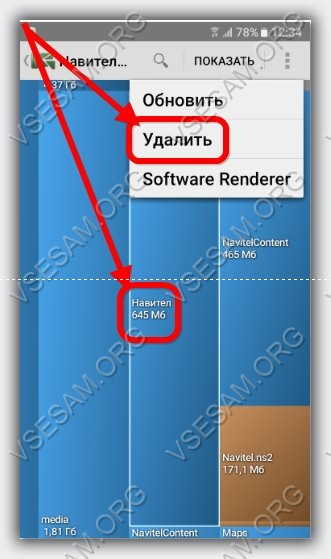
일부 응용 프로그램에 따라 파일을 삭제할 수 있다는 점에 유의하세요.
복구할 의사가 없는 경우 앱 관련 데이터를 삭제하지 마세요. 대부분의 경우 데이터가 온라인으로 동기화되고 필요할 경우 다시 다운로드할 수 있는 옵션이 있지만 너무 큰 기대는 하지 마세요.
Android에서 공간을 늘리는 세 번째 방법은 외부 메모리 카드를 추가하는 것입니다.
많은 안드로이드 기기에는 다음을 위한 슬롯이 내장되어 있습니다. MicroSD 카드. 태블릿이나 스마트폰에 MicroSD 카드를 위한 공간이 있으면 상당한 저장 공간을 확보할 수 있습니다.
불행하게도 이 방법으로 얻은 공간은 일부 응용 프로그램이나 운영 체제 파일에 사용할 수 없지만 음악, 비디오, 사진 및 기타 데이터를 저장할 수 있습니다.
장치에 이미 SD 카드가 있더라도 공간이 만족스럽지 않으면 더 큰 용량의 카드를 구입할 수 있습니다.

SD 카드는 가격이 상당히 저렴하기 때문에 저렴한 가격으로 저장 공간을 대폭 늘릴 수 있습니다.
카드를 설치한 후 장치를 컴퓨터에 연결하고 멀티미디어 파일을 컴퓨터로 전송하거나 파일 관리자 응용 프로그램을 사용하십시오.
Android에서 공간을 확보하는 방법 4 - 애플리케이션을 SD 카드로 이동
새로운 세대의 Android가 출시되면서 Google은 성능, 안정성 및 보안 문제로 인해 이 이동 옵션을 제거했습니다.
이 옵션은 4.4 KitKat에서 제거되었습니다. 그러나 그녀는 여전히 일부에 있습니다 삼성 기기, KitKat 또는 최신 버전의 Android에서 실행되는 경우에도 마찬가지입니다.
휴대폰에 이 기능이 있는지 확인하세요.
앱을 SD 카드로 이동할 수 있는 경우 설정으로 이동한 다음 앱으로 이동하세요.
애플리케이션을 선택하면 "SD 카드로 이동" 옵션이 표시됩니다. 그렇지 않은 경우 장치에서 전송을 허용하지 않거나 SD 카드가 설치되지 않은 것입니다.
내장된 애플리케이션은 백그라운드에서 실행되어야 하기 때문에 이 방법으로 이동할 수 없습니다.
애플리케이션이 이동 위치를 허용하지 않으면 버튼이 회색으로 표시되어 작업에 접근할 수 없습니다.
Android에서 공간을 늘리는 다섯 번째 방법은 사진을 인터넷에 업로드하는 것입니다.
사진은 종종 가장 많은 공간을 차지합니다. 최신 스마트폰. 휴대폰에 저장하는 대신 자동으로 인터넷에 업로드하는 앱을 사용하면 쉽게 사용할 수 있습니다.
이는 Google+, Dropbox 또는 Microsoft OneDrive입니다. Google+는 Android에 내장되어 있으며 무제한 저장 공간을 제공합니다.
모든 컴퓨터, 태블릿, 스마트폰에서 사진에 액세스할 수 있습니다. 그런 다음 휴대폰에 남아 있는 복사본을 삭제하여 많은 공간을 확보할 수 있습니다.
이 트릭은 장치에서 많은 공간을 차지하는 다른 파일에도 적용됩니다.
예를 들어 다음을 다운로드할 수 있습니다. 많은 수의음악 구글 서비스음악을 재생하고 나중에 인터넷을 사용하여 실행합니다.
구형 Android 기기에는 "내부 메모리"와 "SD 카드"가 명확하게 구분되어 있습니다.
이 경우 물리적 저장 공간은 두 부분으로 나누어집니다. 하나는 시스템 및 애플리케이션용이고 다른 하나는 데이터용입니다.
즉, 앱을 삭제하여 미디어 파일용 공간을 확보할 수 없으며, 미디어 파일을 삭제하여 앱용 공간을 확보할 수 없습니다. 이는 구형 장치에만 적용됩니다.
새로운 Android 기기에서는 내부 메모리의 한 부분에서 원하는 것을 사용할 수 있습니다. 추가된 SD 카드를 새로운 저장소로 사용할 수 있습니다. 행운을 빌어요.
무슨 일이 일어났나요?
휴대폰의 메모리는 적극적으로 사용하면 지속적으로 소모됩니다. 무엇을 해야 할까요? 우리는 이 문제를 해결하는 방법을 찾기로 결정했습니다. 표준 수단시스템(설치 없이 추가 응용 프로그램). 우리는 iOS와 Android에서 그것을 이해할 것입니다. 우리는 대부분의 독자들처럼 Windows에서 스마트폰을 사용해 본 적이 없습니다.
여유 공간을 차지하는 주요 요소 중 하나는 애플리케이션 캐시입니다. 대부분의 응용 프로그램은 매번 인터넷에서 다운로드되지 않도록 임시 데이터를 어딘가에 저장하여 작업 속도를 높여야 합니다. 예를 들어 Instagram의 사진, Facebook의 친구 아바타 등을 볼 수 있습니다. 캐시가 조금씩 축적되면 결국 휴대폰 메모리에서 수백 메가바이트를 쉽게 "소모"할 수 있습니다.
3
이 캐시를 지우는 방법은 무엇입니까?
이 작업이 비교적 쉽게 수행되는 Android부터 시작하겠습니다. 일반적인 아이디어는 전화 설정을 열고 거기에서 설치된 응용 프로그램 목록으로 이동하여 가장 "탐욕스러운" 응용 프로그램을 살펴보고 캐시를 지우는 것입니다. 이를 위해 시스템은 특수 버튼. Android 6을 사용하는 경우 설정에서 "저장소 및 USB 드라이브" 항목을 찾으세요. 이 메뉴에서 애플리케이션은 메모리에서 차지하는 공간의 내림차순으로 즉시 정렬됩니다. 또한 모든 곳에서 한 번에 캐시를 삭제할 수 있는 기회를 찾을 수 있습니다(그러나 시간이 있으면 수동으로 삭제하는 것이 좋습니다). 더 많은 이전 버전시스템의 경우 "응용 프로그램" 메뉴를 열고 정렬한 후 자리에 앉아 캐시를 지워야 합니다.
iPhone에서는 모든 것이 더 복잡합니다. 개발자가 캐시 삭제 기능을 제공하지 않은 경우 캐시를 강제로 제거하는 유일한 방법은 애플리케이션을 삭제하고 다시 설치하는 것입니다(예를 들어 Instagram에서 권장하는 대로). 특정 프로그램이 차지하는 공간을 확인하려면 설정을 열고 "일반"으로 이동한 다음 "통계" 항목으로 이동하여 "저장 위치" 섹션에서 해당 애플리케이션을 찾아야 합니다.
4
지속적으로 응용프로그램을 제거하고 설치하고 계십니까? 넌 미쳤어!
다행히도 많은 애플리케이션에는 여전히 캐시만 삭제할 수 있는 옵션이 있습니다. 유 사파리 브라우저정리 버튼은 휴대폰 설정과 Chrome(애플리케이션 자체 설정 내부)에 숨겨져 있습니다.
5
캐시가 지워졌으나 여전히 공간이 부족합니다. 또 무엇을해야합니까?
음악을 삭제하세요! 이것 특별한 경우애플리케이션 캐시이지만 우리는 이에 특별한 주의를 기울입니다. 때로는 일부 스트리밍 서비스의 클라이언트에서(예: 애플 뮤직, Spotify, Play Music 또는 Yandex.Music) 더 이상 듣지 않더라도 많은 노래가 축적될 수 있습니다.
6
응용 프로그램을 제거하고 음악을 제거하십시오. 무엇 향후 계획? 사진?!
정확히. 사진과 비디오도 휴대폰 메모리를 엄청나게 많이 차지할 수 있습니다. 다행히도 어느 누구도 사랑하는 고양이의 사진을 영구적으로 삭제하라고 강요하지 않습니다. 여기에서 도움이 됩니다. 백업그리고 클라우드 서비스. Android에 기본적으로 설치됨 구글 앱사진 - 유리한 조건(Wi-Fi 및 전원 콘센트에 연결)에서 모든 최신 사진과 비디오를 클라우드로 보내도록 구성할 수 있습니다. 애플리케이션 설정에는 "공간 확보" 항목이 있습니다. 이 기능을 사용하면 이미 "클라우드"에 있는 사진을 휴대폰 메모리에서 삭제할 수 있습니다. 이 접근 방식의 심각한 단점은 휴가 사진을 보는 동안 이미지가 로드되기 때문에 오프라인으로 휴가 사진을 표시할 수 없다는 것입니다.
iOS에는 삭제하는 쉬운 방법이 있습니다. 로컬 복사본사진이 없습니다. 하지만 사진과 비디오를 컴퓨터로 전송한 다음 휴대폰에서 불필요한 것들을 삭제할 수 있습니다.
7
어떤 마법의 방법이 있습니까?
먹다! 사실, iOS에만 해당되지만 이미 이해했듯이 Android에서는 모든 것이 정상입니다. 방법은 다음과 같습니다. iTunes Store를 열고 iPhone에 있는 여유 공간보다 훨씬 더 많은 영화를 선택해야 합니다. 이 영화를 대여해야 합니다("대여" 버튼). 그러면 시스템에서 공간이 충분하지 않다고 불평하고 휴대폰 설정으로 이동하라는 메시지가 표시됩니다(영화는 구매되지 않습니다). 설정에서 여유 공간이 늘어난 것을 확인할 수 있습니다! 영화 대여 방법은 효과가 있는 한 여러 번 반복할 수 있습니다. 예를 들어, 우리는 이런 방식으로 36MB의 여유 공간을 414MB로 전환했습니다. 아무도 이것이 어떻게 작동하는지 설명할 수 없지만 마법의 방법은 어떤 식으로든 귀중한 데이터에 해를 끼치지 않습니다. 아마도 iOS는 공간을 확보하기 위해 캐시에서 무언가를 삭제합니다. 영화를 위해.
iPhone의 저장 공간을 확보하는 이상한 방법 중 하나!









